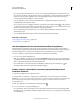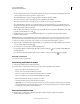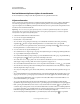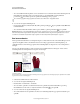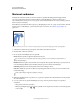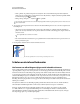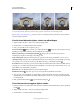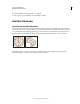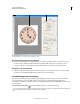Operation Manual
198
PHOTOSHOP GEBRUIKEN
Retoucheren en transformeren
Laatst bijgewerkt 8/6/2011
• Als u een beeldelement wilt verplaatsen, voert u de waarden in voor de nieuwe locatie van het referentiepunt in de
tekstvakken X (horizontale positie) en Y (verticale positie) op de optiebalk. Klik op de knop Relatieve
positionering om de nieuwe positie ten opzichte van de huidige positie op te geven.
Als u de laatste greepbewerking ongedaan wilt maken, kiest u Bewerken > Ongedaan maken.
4 Voer een van de volgende handelingen uit:
• Druk op Enter (Windows) of Return (Mac OS), klik op de knop Vastleggen op de optiebalk of dubbelklik in het
transformatiekader.
• Als u de transformatie wilt annuleren, drukt u op Esc of klikt u op de knop Annuleren op de optiebalk.
Belangrijk: Wanneer u een bitmapafbeelding transformeert (in plaats van een vorm of een pad), wordt deze bij elke keer
dat u een transformatie toepast minder scherp. Het verdient daarom aanbeveling meerdere opdrachten uit te voeren
voordat u de verzamelde transformatie toepast in plaats van elke transformatie afzonderlijk toe te passen.
Een item verdraaien
Met de opdracht Verdraaien kunt u controlepunten slepen voor het bewerken van de vorm van afbeeldingen, vormen
of paden en dergelijke. U kunt ook verdraaien met een vorm in het pop-upmenu met verdraaiingsstijlen op de
optiebalk. U kunt de vormen in het pop-upmenu met verdraaiingsstijlen ook aanpassen door de controlepunten te
verslepen.
Als u de controlepunten gebruikt voor het vervormen van een beeldelement, kiest u Weergave > Extra's om het
verdraaiingsnet en de controlepunten weer te geven of te verbergen.
Verdraaien gebruiken
A. De vorm kiezen die u wilt verdraaien B. Een verdraaiing kiezen in het pop-upmenu met verdraaiingsstijlen op de optiebalk C. Het resultaat
na gebruik van meerdere verdraaiingsopties
1 Selecteer het beeldelement dat u wilt verdraaien.
2 Voer een van de volgende handelingen uit:
• Kies Bewerken > Transformatie > Verdraaien.
• Als u een andere opdracht voor transformeren kiest of de opdracht Vrije transformatie, klikt u op de knop
Overschakelen tussen de modi voor vrije transformatie en verdraaien op de optiebalk.
3 Voer een of meer van de volgende handelingen uit:
• Als u wilt verdraaien met een specifieke vorm, kiest u een verdraaiingsstijl in het pop-upmenu Verdraaien op de
optiebalk.
AB C